字体添加到哪个文件夹 win10字体文件夹路径
更新时间:2023-11-26 11:06:59作者:xtliu
字体添加到哪个文件夹,Win10系统的字体文件夹路径是C:\Windows\Fonts,这是我们在安装新字体时需要将其添加到的文件夹,字体对于我们的日常使用来说,是非常重要的一部分。不同的字体可以赋予文字不同的风格和氛围,使得阅读和设计变得更加丰富多样。在这个文件夹中,我们可以找到系统默认的字体,也可以自行下载和安装其他字体。通过将字体添加到这个文件夹中,我们就可以在各种应用程序中使用这些字体,让我们的文本和设计更加个性化和独特。字体的选择和使用,不仅仅是一种视觉上的体验,更是我们表达和传递信息的重要方式。了解和掌握字体文件夹的路径,对于我们更好地使用和管理字体资源,具有重要的意义。
具体步骤:
1.打开电脑进入系统后,点击此电脑的图标进入。
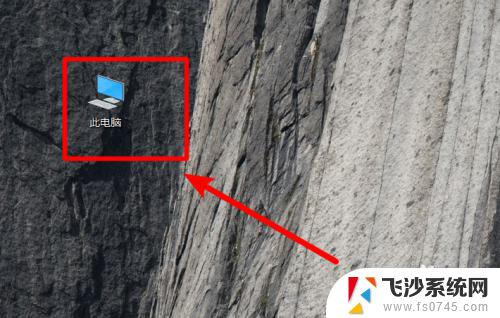
2.进入后,依次点击C:\Windows\Fonts。在fonts文件夹中就可以看到win10电脑安装的字体。
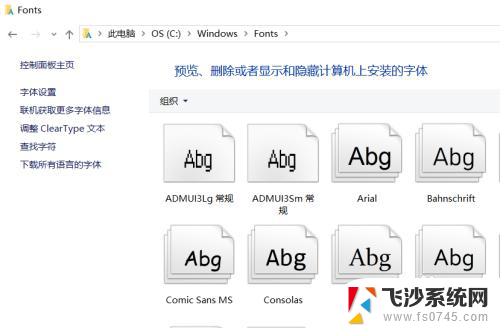
3.如果需要安装新的字体,可以双击字体文件进入。
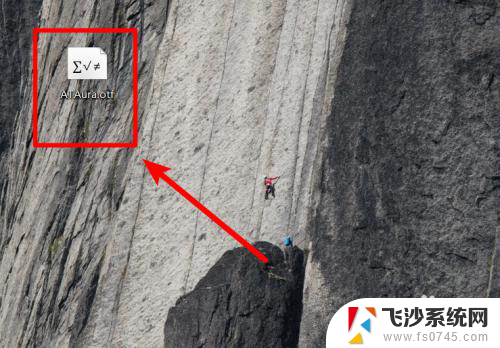
4.进入后,点击字体界面的安装的选项。
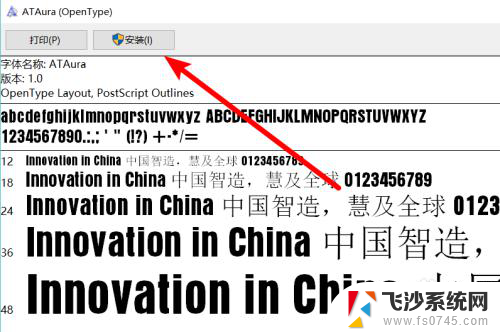
5.点击后,页面会出现安装进度,等待安装完成即可。
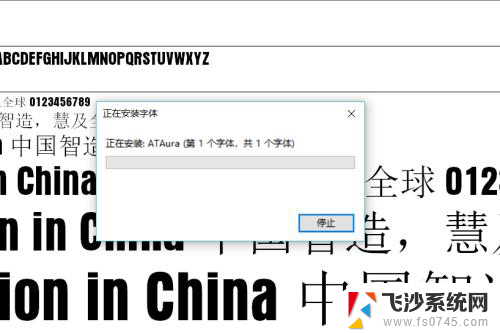
6.同时,也可以将字体文件直接拖动到fonts文件夹中,也可以完成字体的安装。
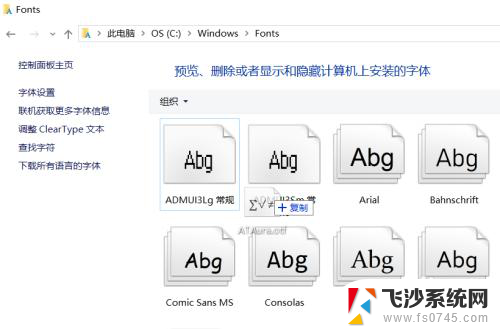
以上是关于将字体添加到哪个文件夹的全部内容,如果有遇到相同情况的用户,可以按照小编的方法来解决。
字体添加到哪个文件夹 win10字体文件夹路径相关教程
-
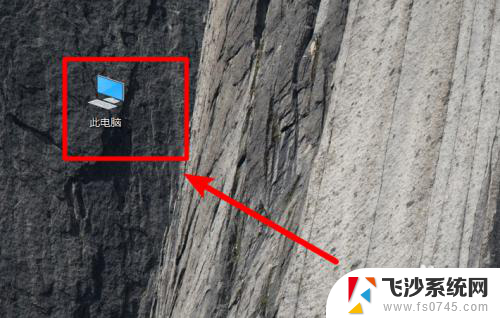 电脑字体在c盘哪个文件夹 如何在Win10中添加字体
电脑字体在c盘哪个文件夹 如何在Win10中添加字体2024-02-19
-
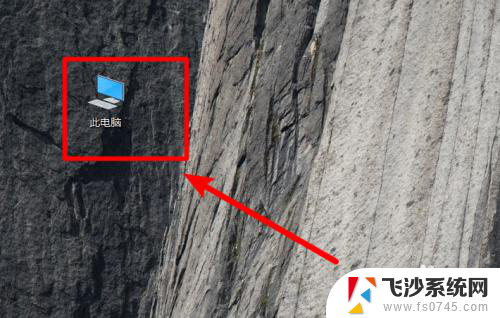 window字体文件夹 win10字体在哪个文件夹
window字体文件夹 win10字体在哪个文件夹2023-11-27
-
 怎么设置电脑桌面字体大小 win10设置文件夹字体大小
怎么设置电脑桌面字体大小 win10设置文件夹字体大小2023-12-22
-
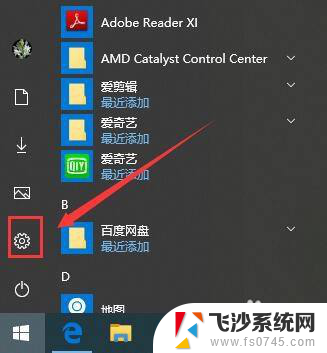 win10添加繁体字体 Win10如何下载繁体中文字体
win10添加繁体字体 Win10如何下载繁体中文字体2024-03-07
- win10appdata在哪 win10 appdata文件夹路径
- win截图在哪个文件夹 Win10截图保存路径在哪
- 添加字体到系统win10 win10系统中添加字体的步骤
- windows更新文件夹在哪里 Win10升级文件下载路径
- 开机启动 文件夹 win10开机启动文件夹的具体位置
- 台式电脑怎么调整字体大小 WIN10电脑系统如何调整文件夹中字体大小
- win10激活页面在哪里 windows10系统激活界面在哪里
- windows10administrator密码 win10 administrator密码修改步骤
- win10经常开机黑屏 Win10开机黑屏需多次重启才能启动
- 更改电脑屏幕字体大小 win10怎么设置桌面字体大小
- 如何把右下角激活windows Windows10屏幕右下角显示激活提醒如何去除
- win10网络在哪里打开 Win10网络发现功能设置方法
win10系统教程推荐
- 1 win10激活页面在哪里 windows10系统激活界面在哪里
- 2 windows10administrator密码 win10 administrator密码修改步骤
- 3 win10经常开机黑屏 Win10开机黑屏需多次重启才能启动
- 4 如何把右下角激活windows Windows10屏幕右下角显示激活提醒如何去除
- 5 win10网络在哪里打开 Win10网络发现功能设置方法
- 6 不让电脑自动锁屏 win10怎样设置电脑不自动锁屏
- 7 window系统怎么换壁纸 win10未激活如何更换桌面背景
- 8 win10专业版查看激活 win10专业版如何确认是否已激活
- 9 win10怎样删除掉更新文件 Win10系统更新文件删除步骤
- 10 老版本win10系统 Win10怎么降级到以前的版本